Generowanie przychodów z publikacji cyfrowych przeszło od modelu skoncentrowanego na reklamach do strategii monetyzacji opartych na płatnych subskrypcjach i paywallach. Dla wydawców zmiana ta oznacza konieczność skoncentrowania się na budowaniu społeczności internetowej skupionej wokół ich treści. Celem jest przekształcenie angażujących czytelników w płacących subskrybentów. Włączenie sekcji komentarzy WordPress, dostępnej zarówno na komputerze, jak i w aplikacji mobilnej, może pomóc w osiągnięciu tego celu.
Każdy, kto choć raz pokusił się o przeczytanie dyskusji w Internecie pod dowolnym artykułem, może zrozumieć, dlaczego niektórzy wydawcy decydują się na wyłączenie komentarzy. Powody wydają się dość oczywiste: obawa przed mową nienawiści, nieuzasadnioną krytyką czy po prostu niegrzecznymi wypowiedziami. Ciągły proces moderacji wymaga dodatkowej pracy i nierzadko zatrudnienia nowych pracowników. Łatwiej jest zamknąć sekcję komentarzy lub… przenieść dyskusję do kanałów społecznościowych. Druga opcja oznacza dobrowolną rezygnację z utrzymywania czytelników na stronach wydawców i oddanie ich w ręce technologicznych gigantów.
Możliwość pisania (i czytania!) komentarzy to nie tylko udział w dyskusji z autorem czy innymi osobami. To rozszerzenie artykułu, podniesienie wartości dziennikarskiej i wreszcie przekształcenie biernych czytelników w aktywnych, co ma ogromny wpływ na budowanie poczucia przynależności do grupy. Stąd już bardzo krótka droga do zaufania marce i pozostania z treściami na dłużej, co zaowocuje subskrypcją i płatnościami. W związku z tym, jako wydawcy, dziennikarze i autorzy stoicie dziś przed wyzwaniem bycia organizatorami społeczności.
Od czego powinieneś zacząć? Od umożliwienia ludziom wyrażania swoich myśli pod artykułami, korzystając z różnych urządzeń, na których czytają. Możesz to zrobić dzięki narzędziom takim jak Disqus czy Facebook Comments.
Dowiedz się, jak zainstalować sekcję komentarzy WordPress, aby zacząć budować krąg swoich zwolenników.
Czy komentarze przyciągają czytelników?
Powiedzenie po prostu „tak” byłoby dużym niedopowiedzeniem. Dlatego chcielibyśmy pokazać, jak dyskusja funkcjonuje w prawdziwym cyfrowym życiu wydawniczym.
„Grand Prix 247” to niezależny projekt oparty na dostarczaniu non-stop relacji z Formuły 1. Ich treści są dostarczane za pośrednictwem strony internetowej i aplikacji mobilnej. W obu przypadkach sekcja komentarzy jest włączona i obsługiwana przez Disqus.
Oto, jak dogłębne są dyskusje pod ich artykułami i jak zaangażowana społeczność gromadzi się wokół ich treści.

Co o możliwości komentowania mówi wydawca i redaktor „GrandPrix247” Paul Velasco?
Z biegiem lat wokół strony rozwinęła się społeczność, a sekcja komentarzy jest miejscem, w którym nasi czytelnicy zbierają się, aby strzelać na wiatr, dać upust sobie, dyskutować, krytykować, chwalić, lamentować… (…) Jako redaktorowi tej strony bardzo podoba mi się fakt, że publikowane przez nas wiadomości spotykają się z wystarczającą reakcją, aby czytelnicy mogli je komentować. Chciałbym, aby tak było nadal i mam nadzieję, że więcej osób zainspiruje się do dzielenia się swoimi przemyśleniami.
Nie ma wątpliwości, że jego pozytywne podejście przyczyniło się do zbudowania ogromnej i aktywnej publiczności wokół treści i marki. Ale wciąż pozostaje jedno ważne pytanie bez odpowiedzi.
Jaka jest rola zaangażowanej społeczności w strategii monetyzacji?
Simon Owens, dziennikarz technologiczny i medialny, w jednym ze swoich artykułów zamieszczonych na stronie „What’s new in publishing” wyjaśnia to w następujący sposób:
Załóżmy, że tylko 5 procent czytelników zdecyduje się zarejestrować i komentować; ci czytelnicy będą znacznie przewyższać swoją wagę pod względem kierowania ruchu i przychodów do Twojej witryny. To są twoi główni ewangeliści, twoi stali klienci, twoi płacący subskrybenci.
Aby lepiej zilustrować sytuację, podaje przykład „The New York Times”.
Obecnie jej cyfrowi subskrybenci stanowią jedynie 3,6 procent miesięcznej widowni internetowej gazety, a jednak te 3,6 procent przyniosło ponad 400 milionów dolarów przychodów z subskrypcji w 2018 roku.
Pokazuje to, jak ogromna jest siła czytelników online i jaka jest przewaga publikacji cyfrowej nad drukowaną. Zatem dbanie o najbardziej zaangażowanych czytelników jest warte inwestycji.
Początkiem jest możliwość komentowania.
Przedstawiamy krótkie poradniki wyjaśniające instalację komentarzy WordPress na przykładzie narzędzi Disqus i Facebook Comments. Dzięki nim Twoi czytelnicy będą mogli w szybki i łatwy sposób komentować Twoje artykuły, a Ty zyskasz sekcję dyskusyjną o estetycznym wyglądzie i z opcją moderacji.
System komentarzy Disqus na WordPressie
Disqus to platforma społecznościowa wykorzystywana przez różnego rodzaju strony internetowe i blogi, umożliwiająca czytelnikom komentowanie treści. System ten jest uzupełniony o integrację z sieciami społecznościowymi, zaawansowaną administrację i opcje moderacji. Disqus działa (i wygląda!) świetnie na różnych platformach i obsługuje urządzenia od stacjonarnych po mobilne. Dodanie tego narzędzia do witryny lub aplikacji zwiększa bezpośredni ruch, czas spędzony z treścią i liczbę odsłon na wizytę.
Jak dodać wtyczkę Disqus do WordPressa?
Uwaga: Mówimy o samodzielnie hostowanych witrynach WordPress.org. Jeśli chcesz zainstalować Disqus na stronach WordPress.com, tutaj znajdziesz instrukcje.
Krok 1. Utwórz konto Disqus i zarejestruj swoją witrynę.
Przejdź do strony disqus.com i kliknij „Rozpocznij”.
Następnie utwórz swoje konto. Wpisz: imię i nazwisko, adres e-mail, hasło (możesz również zarejestrować się za pomocą kont w mediach społecznościowych).
Zostaniesz poproszony o wybranie celu swojego konta: czy chcesz komentować witryny, czy chcesz, aby inni mogli komentować Twoją witrynę?
Jeśli chcesz dodać Disqus do swojej witryny WordPress i umożliwić ludziom pisanie komentarzy, wybierz: „Chcę zainstalować Disqus na mojej stronie”.
Następnie wypełnij wymagane pola: nazwę strony i jej kategorię.

Zwróć uwagę na nazwę strony – zawiera ona dwa elementy: „your shortname” + „disqus.com”. Twoja krótka nazwa zostanie użyta później (patrz: Ustawienia wtyczek Disqus).
Teraz musisz wybrać plan najlepiej odpowiadający Twoim potrzebom: podstawowy, plus, pro, biznesowy.
Po dokonaniu wyboru zobaczysz listę platform publikacyjnych, na których możesz zainstalować Disqus. Wśród nich są Blogger, Tumblr, Drupal, Joomla, Weebly, Wix, Hubspot itp.
Naszym celem jest WordPress. Po kliknięciu zobaczysz instrukcje instalacji. Poniżej wyjaśniamy je krok po kroku.
Krok 2. Pobierz i zainstaluj wtyczkę Disqus WordPress.
Przejdź do swojego konta administratora WordPress.
Z lewego paska bocznego wybierz Wtyczki > Dodaj nową.
Użyj pola wyszukiwania i wpisz „Disqus”.
To, czego szukasz, będzie na górze listy wyników: „Disqus Comment System”.
Kliknij „Zainstaluj teraz”.
Po krótkiej i szybkiej instalacji możesz kliknąć „Aktywuj”.
Nowa wtyczka pojawi się na lewym pasku bocznym.
Krok 3. Ustawienia wtyczek Disqus.
Kliknij nową wtyczkę, aby przejść do strony ustawień.
Istnieją dwie opcje instalacji Disqus: ręczna (szybsza) i automatyczna (łatwiejsza). Jeśli chcesz zaimportować istniejące komentarze WordPress, zalecamy wybranie opcji automatycznej.
Metoda ręczna
Upewnij się, że jesteś teraz w ustawieniach wtyczki Disqus w WordPress (powinieneś tam być po kliknięciu nowej wtyczki na lewym pasku bocznym).
W górnej części witryny znajduje się pasek z „Instaluj” jako pierwszą pozycją od lewej; druga to „Konfiguracja witryny”. Wybierz tę drugą. Następnie kliknij ikonę kłódki na dole strony, aby najpierw odblokować pola formularza.
Wpisz swoją krótką nazwę (jest to moment, w którym potrzebujesz swojej krótkiej nazwy, o której mówiliśmy wcześniej; przypomnij sobie, kiedy zarejestrowałeś swoją witrynę i utworzyłeś dwuczęściową nazwę witryny: „krótka nazwa” + „disqus.com”; użyj jej teraz).
Kliknij „Zapisz”.
To jest to, zrobiłeś to!
Metoda automatyczna
Upewnij się, że jesteś teraz w ustawieniach wtyczki Disqus w WordPress (powinieneś tam być po kliknięciu nowej wtyczki na lewym pasku bocznym).
Na górze strony znajduje się pasek z napisem „Zainstaluj” jako pierwszą pozycją od lewej. Należy go kliknąć.
Oto pytania, na które będziesz musiał odpowiedzieć w tym momencie:
- Czy masz konto Disqus? (Jeśli pomyślnie przeszedłeś przez „Krok 1”, możesz kliknąć „tak”).
- Czy masz witrynę zarejestrowaną w serwisie Disqus, z której chcesz korzystać? (Jak wyżej.)
Następnie zobaczysz cztery kroki:
- Przejdź do strony instalacji WordPress.
- Po wyświetleniu monitu wybierz witrynę Disqus, z której chcesz korzystać.
- W razie potrzeby skopiuj poniższy token synchronizacji i wklej go do pola wprowadzania na stronie instalacji.
- Kliknij przycisk instalacji i zakończ konfigurację ustawień Disqus.
- Zostanie wyświetlony komunikat informujący o pomyślnej instalacji.
Krok 4. Przedyskutujmy to!
Przejdź do jednego ze swoich artykułów w witrynie. Przewiń w dół. Opublikuj komentarz, aby upewnić się, że wszystko jest w porządku.
Komentarze na Facebooku w WordPress
Jest to połączenie mediów społecznościowych i zaangażowania w komentowanie w jednym miejscu, a najłatwiejszym sposobem komentowania jest używanie postów. Dlaczego najłatwiejszy? Jeśli zainstalujesz wtyczkę, ludzie będą mogli komentować Twoje treści bez rejestracji, używając swoich kont na Facebooku. Pozwala im to również dzielić się swoimi komentarzami z przyjaciółmi (i przyjaciółmi ich przyjaciół) na Facebooku.
Jak dodać komentarze z Facebooka do strony WordPress?
Przedstawimy teraz jeden ze sposobów, którym jest instalacja wtyczki. Wystarczy utworzyć Facebook App ID i użyć go na swojej stronie internetowej.
Instalacja wtyczki
Przejdź do pulpitu nawigacyjnego WordPress. Z lewego paska bocznego wybierz Wtyczki > Dodaj nową.
Wpisz „komentarze na Facebooku” w polu wyszukiwania.
Zobaczysz, jak wiele różnych wtyczek możesz wybrać.

Pokażemy proces instalacji na przykładzie „WpDevArt Social comments”.
Możesz znaleźć tę nazwę wśród wszystkich otrzymanych wtyczek lub ponownie użyć pola wyszukiwania. Gdy znajdziesz odpowiednią wtyczkę, kliknij „Zainstaluj teraz”, a następnie „Aktywuj”.
Konfiguracja wtyczki
Następnie należy skonfigurować wtyczkę. Wymaga ona identyfikatora Facebook App ID, więc należy go utworzyć.
Kliknij tutaj, aby to zrobić (upewnij się, że jesteś zalogowany na swoje konto na Facebooku).
Musisz wypełnić dwa pola: wyświetlaną nazwę i kontaktowy adres e-mail.
Następnie kliknij przycisk „Create App ID”.
Po zakończeniu procesu uzyskaj identyfikator aplikacji. Skopiuj Add ID, będziesz go potrzebować za chwilę. Uruchom aplikację, postępując zgodnie z wymaganymi kryteriami.
- Przejdź do „Komentarzy na Facebooku” na pulpicie nawigacyjnym (ta nowa wtyczka będzie widoczna na lewym pasku). Zobaczysz ustawienia pola komentarzy.
- Kliknij i wklej identyfikator aplikacji u góry.
- Na dole strony możesz zaznaczyć/odznaczyć miejsca, w których mogą być wyświetlane komentarze: strona główna, post, strona. Wybierz co chcesz i zapisz zmiany.
Jeśli zaznaczyłeś opcję „post” podczas konfigurowania wtyczki (przed chwilą), możesz przejść do jednego ze swoich artykułów, aby sprawdzić, czy wszystko działa.
Czy korzystasz z sekcji komentarzy WordPress na swojej stronie internetowej?
To naturalne, że ludzie będą również chcieli debatować w Twojej aplikacji! Dzięki tej funkcji Twoi mobilni czytelnicy mogą dzielić się swoimi przemyśleniami i dyskutować o artykułach w czasie rzeczywistym, bezpośrednio ze swoich smartfonów.
Ludzie to uwielbiają!
„GrandPrix247”, o którym wspomnieliśmy wcześniej, jest jednym z przykładów, które to potwierdzają. Ich fani są aktywni w aplikacji mobilnej tak samo jak na stronie internetowej. Wystarczy spojrzeć, jak zatłoczona jest sekcja komentarzy w aplikacji, jak zaangażowani są ich mobilni czytelnicy i jak dogłębne komentarze piszą (komentarze, które prezentujemy poniżej, są sortowane według najnowszych od daty publikacji artykułu, ale istnieje możliwość przeczytania ich według najlepszych lub najstarszych).

– Co jeśli nikt nie będzie chciał pisać komentarzy pod moimi artykułami?
Zachęć czytelników do dzielenia się swoimi przemyśleniami! Zobacz, jak robią to najlepsi.
„Washington Post” prowadzi rodzaj biuletynu o nazwie „Przeczytaj te komentarze”. Co się w nim znajduje? Najlepsze komentarze na stronie i dyskusje na różne tematy. O co chodzi? Akcja ta jest świetnym sposobem na zachęcenie czytelników do przyłączenia się do dyskusji. Kto wie, ilu subskrybentów zaczęło w ten sposób.
Dobrą praktyką jest również proszenie ludzi o opinie, odpowiadanie na pytania czytelników lub po prostu okazywanie zaangażowania ze strony wydawców: reakcje, krótkie wiadomości lub po prostu podziękowania.
Siłą wydawców cyfrowych jest zaangażowanie ich czytelników
Bądźmy szczerzy. Nie każdy, kto odwiedza Twoją stronę, chciałby od razu inwestować swój czas w rejestrację i pisanie komentarzy. Ale jeśli ktoś zaangażuje się w Twoją platformę wydawniczą, najprawdopodobniej będzie częściej odwiedzał Twoją witrynę, pozostanie dłużej z Twoimi artykułami, a z czasem będzie chciał być częścią społeczności wspierającej markę, której ufa.
Dodając komentarze WordPress do swojej witryny, bloga lub aplikacji mobilnej, możesz budować zaangażowane społeczności, podsycać konwersacje, poznawać swoich odbiorców, jednocześnie skutecznie moderując dyskusje.
Jeśli chcesz zobaczyć, jak to działa od strony czytelników, po prostu napisz komentarz poniżej. Chętnie dowiemy się, jaki jest Twój sposób na zaangażowanie czytelników, co sądzisz o naszym artykule lub po prostu jak sobie radzisz.